Correction du message d'erreur MS Office "Impossible de vérifier la licence"
J'utilise Office 2013 sur une machine virtuelle sur mon Mac depuis plus d'un an, mais soudain, l'autre jour, lorsque j'ai essayé d'ouvrir Word , j'ai reçu le message d'erreur suivant :
Cannot verify license for this product
Hmmm , bien sûr que j'ai une licence ! La clé de produit était valide et elle s'était bien activée sur Internet lorsque je l'ai installée pour la première fois, donc je ne savais pas exactement pourquoi j'obtenais cette erreur. Quoi qu'il(Anyway) en soit , après avoir joué avec quelques solutions possibles, il fonctionne maintenant sans que le message d'erreur n'apparaisse. Dans cet article, je vais énumérer les différentes étapes que j'ai essayées pour résoudre le problème et j'espère que cela fonctionnera pour vous.
Remarque : Vous pouvez recevoir ce message lorsque vous utilisez Office 2010, 2013 ou 2016. Les correctifs ci-dessous devraient fonctionner avec toutes les versions d'Office que vous avez installées. (Note: You might get this message when using Office 2010, 2013 or 2016. The fixes below should work with any version of Office you have installed. )
Méthode 1 - Changer l'heure et réactiver
Une suggestion consistait à rétablir l'heure du système à la date de l'installation d'origine d' Office , puis à saisir à nouveau la clé de produit, à activer le produit, puis à rétablir l'heure à la date actuelle. Ainsi, après avoir modifié l'heure de votre ordinateur, vous pouvez entrer la clé de produit en accédant au Panneau de configuration - (Control Panel –) Programmes et fonctionnalités(Programs and Features) .

Cliquez maintenant sur Microsoft Office et cliquez sur le bouton Modifier(Change) .

Maintenant, cochez le bouton radio à côté de " Entrez la clé de produit(Enter Product Key) " et cliquez sur Suivant.

Maintenant, allez-y et trouvez votre clé de produit pour Office , qui se trouve généralement sur l'emballage et tapez-la dans la boîte.
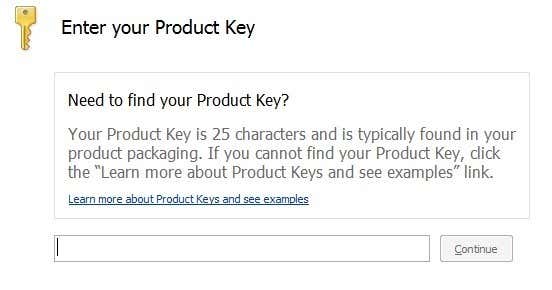
Une fois que vous avez terminé, vous pouvez lancer n'importe quel programme dans Office et procéder à l'activation. À ce stade, s'il s'est activé avec succès, vous pouvez remettre l'heure à la date et à l'heure actuelles. Il devrait rester activé même après le redémarrage. Sinon, continuez à lire!
Méthode 2 - Restauration du système
Si Office fonctionnait correctement et que tout d'un coup commençait à avoir ce problème, vous pouvez toujours essayer une restauration du système. Vous pouvez accéder à la restauration du système en cliquant sur Démarrer(Start) et en tapant la restauration du système. Vous pouvez également en savoir plus sur son utilisation ici :
https://www.online-tech-tips.com/windows-vista/enable-disable-system-restore-vista/
Essayez de restaurer l'ordinateur à un moment où vous saviez qu'Office(Office) fonctionnait sans aucun problème.

Méthode 3 (Method 3) - Plate-forme de protection des logiciels Office(– Office Software Protection Platform)
Si vous exécutez Office 2010 , Office 2010 SP1 a ajouté un nouveau service appelé Office Software Protection Platform , qui vous demandera parfois de réactiver Office . Vous pouvez résoudre ce problème en suivant ces étapes (ne vous oblige pas à désinstaller ou à réinstaller Office) :
1. Tapez services.msc dans la zone de recherche et arrêtez le service appelé Office Software Protection Platform .

2. Allez maintenant dans C:\ProgramData\Microsoft\OfficeSoftwareProtectionPlatform et renommez tokens.dat en tokens.old .

Notez que pour voir le dossier ProgramData , vous devez ouvrir l' Explorateur(Explorer) et cliquer sur le bouton Organiser et cliquer sur les options (Organize)Dossier(Folder) et Recherche(Search) .

Cliquez(Click) sur l' onglet Affichage(View) , puis assurez-vous de cliquer sur le bouton radio Afficher(Show) les fichiers et dossiers cachés.
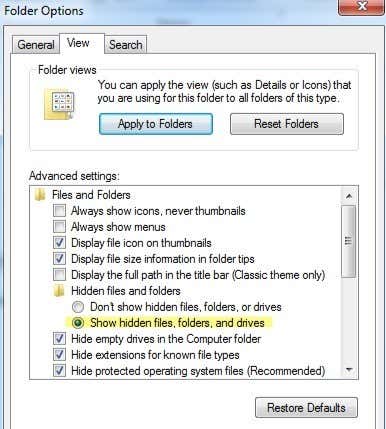
3. Allez maintenant dans C:\ProgramData\Microsoft\OfficeSoftwareProtectionPlatform\Cache et renommez cache.dat en cache.old .
4. Redémarrez maintenant l'ordinateur et ouvrez n'importe quel programme Office . Il vous sera demandé de retaper votre clé de produit, puis de redémarrer à nouveau. Ouvrez à nouveau(Again) n'importe quel programme Office et vous devrez peut-être saisir la clé une fois de plus. Il vous demandera alors d'activer en ligne et vous êtes prêt à partir.
Méthode 4 - Désinstaller et réinstaller
À ce stade, si vous rencontrez toujours des problèmes, vous devrez peut-être effectuer une désinstallation et une réinstallation complètes, puis réactiver Office . Cependant, la façon dont vous souhaitez procéder consiste à désinstaller correctement à l'aide de l' outil Microsoft FixIT . Assurez(Make) -vous de télécharger la version qui correspond à ce que vous avez installé.
Vous pouvez désinstaller à l'aide du Panneau de configuration(Control Panel) , mais je vous recommande d'utiliser l' outil FixIT car il nettoie vraiment tous les fichiers, etc. C'est également une bonne idée d'utiliser quelque chose comme CCleaner pour effacer toutes les entrées de registre laissées après la désinstallation. À ce stade, essayez à nouveau d'installer Office à l'aide du CD/DVD d'origine , puis activez le produit.
J'espère que l'une des méthodes ci-dessus a résolu votre problème! Si ce n'est pas le cas, postez un commentaire ici avec les détails de votre configuration et nous essaierons de vous aider ! Profitez!
Related posts
Correction de l'erreur "Word ne peut pas démarrer le convertisseur MSWRD632.WPC/SSPDFCG_x64.CNV"
Correction de l'erreur "Impossible de démarrer Microsoft Office Outlook"
Comment réparer l'erreur de signet non défini dans Word
Correction de l'erreur de non-concordance de la balise de début de balise de fin lors de l'ouverture de fichiers DOCX
Comment réparer l'erreur Microsoft Office 25090
Impossible d'accéder au fichier de données Outlook : 4 correctifs à essayer
Comment exporter vos e-mails de Microsoft Outlook vers CSV ou PST
Dépanner et résoudre les problèmes de bureau avec la réparation
Générer du texte aléatoire ou du texte Lorem Ipsum dans MS Word
Comment réparer l'erreur de déconnexion d'Outlook sous Windows
Comment insérer un GIF animé dans PowerPoint
Insérer une puce au milieu d'une phrase dans Word
Comment réparer Outlook continue de demander un problème de mot de passe
Comment récupérer des e-mails supprimés dans Office 365
Comment réparer "Impossible de charger l'image. Appuyez pour réessayer "Erreur Instagram
Comment ajouter des barres d'erreur dans Excel
Comment réparer le correcteur orthographique ne fonctionne pas dans Word
Comment utiliser l'analyse What-If d'Excel
Comment prendre et insérer des captures d'écran à l'aide de OneNote
Comment réparer "Nous ne pouvons pas nous connecter maintenant" dans Outlook
